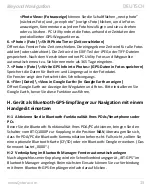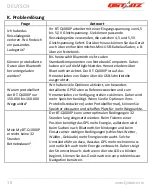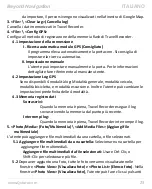ITALIANO
………………………………………………………………………………………………………………………………………………
………………………………………………………………………………………………………………………………………………
24
www.Qstarz.com
“next
photo”
(foto
successiva)
e
“prev
photo”
(foto
precedente)
per
sfogliare
le
foto,
aggiungere
commenti
a
ciascuna
foto,
e
ruotare,
eliminare
le
foto.
PC
Utility
abbina
automaticamente
le
foto
con
la
rilevazione
del
GPS
in
base
all’orario.
6.
<Photo>
\
<Shift
Photo
Time>
(Cronologia
foto)
Visualizza
la
finestra
cronologia
foto.
Tutte
le
foto
vengono
aggiunte
(o
sottratte)
all’orario
specificato.
Le
date
vengono
salvate
nella
parte
Exif
del
file
Jpeg
o
Tiff.
A
questo
punto,
PC
Utility
abbina
nuovamente
le
foto
con
la
rilevazione
dei
percorsi.
Possono
essere
aggiunte
più
di
365
foto
al
giorno.
7.
<Photo>
\
<Write
GPS
Info
into
Photos>
(Scrivi
Info
GPS
nelle
foto)
Salva
le
informazioni
di
latitudine,
longitudine,
e
altitudine
nella
foto.
Il
processo
di
scrittura
viene
mostrato
in
una
finestra
di
esecuzione
in
corso.
8.
<File>
\
<View
in
Earth>
(Visualizza
in
Earth)
apre
Earth
per
visualizzare
i
percorsi
e
le
foto.
Per
attivare
la
funzione
è
necessario
installare
Earth.
H.
Navigazione
come
ricevitore
GPS
Bluetooth
usando
un
dispositivo
palmare
H
‐
1
Attivare
la
funzione
Bluetooth
del
PDA
/Smartphone
o
PC
Prima
di
attivare
la
funzione
the
Bluetooth
sul
PDA/PC,
portare
l’interruttore
di
modalità
di
BT
‐
Q1000P
in
posizione
<NAV>
per
l’associazione
e
verificare
che
il
proprio
dispositivo
sia
dotato
di
funzione
Bluetooth.
In
caso
negativo,
è
necessario
acquistare
una
scheda
Bluetooth
CF/SD
o
un
dongle
Bluetooth.
(Il
codice
è
"0000")
H
‐
2
Creare
automaticamente
un
collegamento
nella
finestra
Bluetooth
Manager
(gestione
Bluetooth)
Al
termine
dell’accoppiamento,
il
sistema
troverà
un
dispositivo
d
connessione
rapida
“iBT
‐
GPS”
in
Bluetooth
Manager
(gestione
Bluetooth).
In
futuro,
basterà
fare
clic
per
collegarsi
a
questo
ricevitore
GPS
Bluetooth.